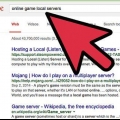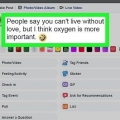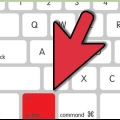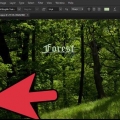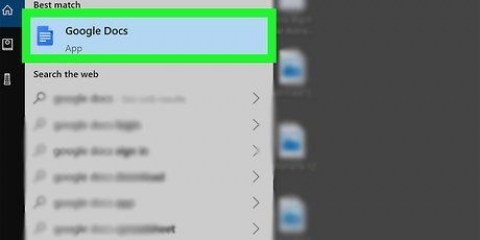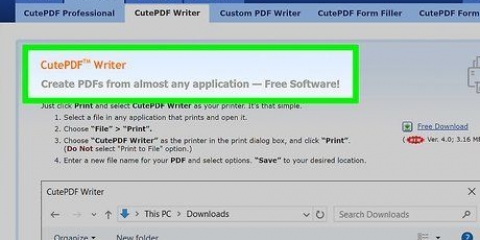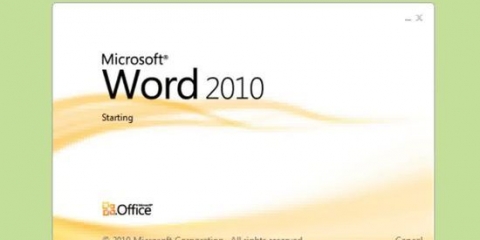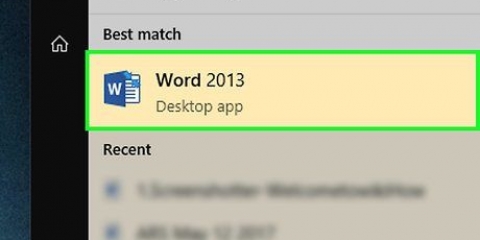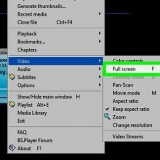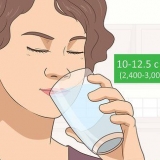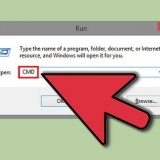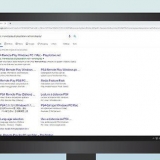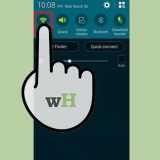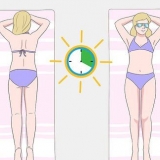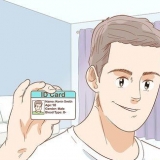Wenn Sie Microsoft Word verwenden und häufig versehentlich auf das ⌤ Drücken Sie die Einfg-Taste, dann können Sie den Überschreibmodus deaktivieren. Lesen Sie bei der Methode weiter, um zu erfahren, wie das geht. Wenn Sie immer noch Probleme bei der Eingabe von neuem Text haben, speichern Sie bitte Ihre Arbeit und schließen Sie die Anwendung. Wenn Sie die App neu starten, sollten Sie jetzt normal Text eingeben können.





Stellen sie sicher, dass sie während der eingabe keinen text überschreiben
Ist es nicht frustrierend, wenn Sie Buchstaben eingeben und löschen, die bereits auf der Seite sind?? Sie denken vielleicht, dass Ihr PC gehackt wurde, aber das Problem ist normalerweise, dass Sie auf dem ins (Einfügen)-Taste auf der Tastatur. In diesem Tutorial erfahren Sie, wie Sie den Überschreibmodus in Microsoft Word aktivieren – den Modus, der dazu führt, dass Ihre neuen Buchstaben vorhandene Buchstaben ersetzen – und wie Sie ihn vollständig deaktivieren.
Schritte
Methode 1 von 2: Deaktivieren des Überschreibmodus mit der `Einfg`-Taste
1. Drücken Sie auf den KnopfEinfügung oder ins. Diese Taste befindet sich normalerweise in der oberen rechten Ecke der Tastatur. Durch Drücken dieser Taste wird die Funktion Einfügen (Überschreiben) auf Ihrem PC ein- oder ausgeschaltet.

2. Drücken SieStrg+z um versehentlich gelöschten Text wiederherzustellen. Möglicherweise müssen Sie diese Tastenkombination mehrmals drücken, um einen versehentlich ersetzten Text rückgängig zu machen.

3. Geben Sie Ihren Text erneut ein. Nachdem Sie nun die Taste gedrückt haben, sollten Sie in der Lage sein zu tippen, ohne zu überschreiben, was bereits auf der Seite steht.
Methode 2 von 2: Deaktivieren des Überschreibmodus in Microsoft Word

1. Klicken Sie auf das MenüDatei. Es befindet sich in der oberen linken Ecke von Word.

2. klicke aufOptionen. Das steht ganz unten im Menü.

3. Klicken Sie auf die RegisterkarteFortschrittlich.

4. Deaktivieren Sie "Einfg-Taste verwenden, um den Überschreibmodus zu aktivieren oder zu deaktivieren". Es steht unter "Bearbeitungsoptionen".

5. Deaktivieren Sie "Überschreibmodus verwenden". Dies ist direkt unter dem letzten Kästchen, das Sie deaktiviert haben.

6. klicke aufOK. Durch Drücken der Taste ins Durch Drücken in Microsoft Word wird der Überschreibmodus nicht ein- oder ausgeschaltet.
"Stellen sie sicher, dass sie während der eingabe keinen text überschreiben"
Оцените, пожалуйста статью